Excel2003完全制覇パーフェクト
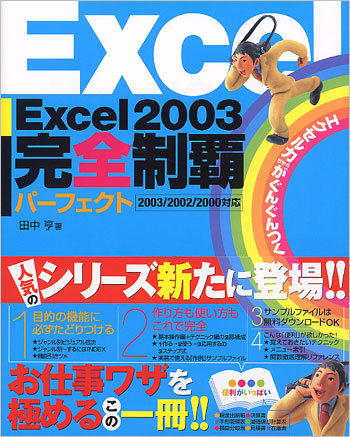
お仕事ワザを極めるこの一冊!!
本書は、エクセルの操作方法を基本から応用まで徹底的に解説する初級~中級者向けの解説書です。エクセルの機能もすべて網羅しています。
・- 基本操作編とテクニック編の2部構成。
・- ワン!ツー!スリー!で着実にスキルを身につける3ステップ式。
作る手順の発想からわかるので応用がきくようになります。作る、使う、応用する、の3ステップで細かい操作手順と全体の作成フローまで確実にわかります。
・- STEP 1 作る
本書は作例ベースで操作方法を学んでいく形式です。作りながらわかる。そのためにまず各章でひとつずつ、サンプルファイルを作っていきます。
・- STEP 2 使う
作ったファイルを使用してみます。もっとこうしたい、ああしたい、ということが使ってみることでわかり、さらに手を加えます。
・- STEP 3 応用する
エクセルの機能をフルに使って、さらにもう1歩、高度な機能を盛り込んだファイルに作り上げます。
「ジャンル別~するには索引」や「関数徹底理解リファレンス」、「覚えておきたいテクニック」ほかも完全網羅されていますので、知りたい操作だけを引くリファレンスとしてもお使いいただけます。
サンプルファイルは「完全制覇パーフェクトシリーズ」のホームページから簡単ダウンロード。汎用性の高いサンプルですのでそのままビジネス使用のテンプレートとしても、またプライベートでもお使いいただけます。
基本操作編
エクセルの基本
画面表示の基本をおさえるWindows XP
画面表示の基本を押さえるExcel 2003
エクセル操作の基本
CHAPTER 1 入出金の管理
CHAPTER 1でやること
STEP 1 作る 現金出納帳(家計簿・おこづかい帳)
操作手順 1 表の外観を作ろう
操作手順 2 計算式を入力しよう
STEP 2 使う 現金出納帳(家計簿・おこづかい帳)
操作手順 1 リストから科目を選べるようにしよう
操作手順 2 特定の条件に一致する数値だけを計算してみよう
操作手順 3 数値の割合が一目でわかるように円グラフを作ってみよう
STEP 3 応用 現金出納帳(家計簿・おこづかい帳)
操作手順 1 科目の名称を追加してみよう
操作手順 2 列を挿入して新たな項目と計算式を追加してみよう
操作手順 3 表を1ヶ月ごとに分けてひとつのExcelファイルで管理しよう
CHAPTER 2 決算書の作成
CHAPTER 2でやること
STEP 1 作る1 決算書(損益計算書/貸借対照表)
操作手順 1 損益計算書の表の外観を作ろう
操作手順 2 いろいろな書式にトライしてみよう
操作手順 3 いろいろなレイアウトにトライしてみよう
操作手順 4 計算式を入力して印刷の設定をしよう
STEP 1 作る2 決算書(損益計算書/貸借対照表)
操作手順 1 式と関数を入力しよう
STEP 2 使う 決算書(損益計算書/貸借対照表)
操作手順 1 損益計算書を使ってみよう
操作手順 2 貸借対照表を使ってみよう
STEP 3 応用 決算書(損益計算書/貸借対照表)
操作手順 1 別のブックのセルを参照してみよう
操作手順 2 外部参照を設定したファイルを開いてみよう
CHAPTER 3 関数の使い方とグラフの基本
CHAPTER 3でやること
STEP 1 作る 手形管理表
操作手順 1 表の外観を作ろう
操作手順 2 書式を設定しよう
操作手順 3 セルにリストを設定しよう
STEP 2 使う 手形管理表
操作手順 1 表にデータを入力しよう
操作手順 2 得意先別の合計を計算しよう
操作手順 3 グラフを作成しよう
操作手順 4 グラフの書式を変更しよう
STEP 3 応用 手形管理表
操作手順 1 条件に一致したら文字色が変更されるようにしよう
CHAPTER 4 関数の徹底理解とグラフの応用
CHAPTER 4でやること
STEP 1 作る 減価償却計算表
操作手順 1 減価償却計算表の外観を作ろう
操作手順 2 償却率表を作ろう
操作手順 3 セル範囲に名前を付けて計算式を入力しよう
操作手順 4 数字や日付などの表示書式を設定しよう
操作手順 5 サンプルデータを入力して計算結果を確認しよう
STEP 2 使う 減価償却計算表
操作手順 1 シートをコピーして2年目の表を作ろう
操作手順 2 計算式を変更しよう・・・その1
操作手順 3 計算式を変更しよう・・・その2
操作手順 4 サンプルデータを入力し計算結果を確認しよう
STEP 3 応用 減価償却計算表
操作手順 1 円グラフを作ろう
テクニック編
CHAPTER 5 ビジュアル的活用法(1)
CHAPTER 5でやること
STEP 1 作る 会議室予約シート
操作手順 1 表の外観を作ろう
操作手順 2 関数を入力しよう
STEP 2 使う 会議室予約シート
操作手順 1 リストから入力できるようにしよう
操作手順 2 複数の人が予約できるように行を挿入しよう
STEP 3 応用 会議室予約シート
操作手順 1 さらに見栄えをよくしよう
操作手順 2 マクロを操作してみよう
CHAPTER 6 省力化のツボ
CHAPTER 6でやること
STEP 1 作る 交通費精算表
操作手順 1 表の外観を作ろう
操作手順 2 本日の日付を表示させよう
操作手順 3 表の入力規則と式を作ろう
操作手順 4 小計の計算式を入力しよう
操作手順 5 表を完成させよう
STEP 2 使う 交通費精算表
操作手順 1 印刷のページ設定を行おう
操作手順 2 入力して使ってみよう
操作手順 3 シート名を変更しよう
操作手順 4 印刷しよう
STEP 3 応用 交通費精算表
操作手順 1 操作をマクロ記録しよう
操作手順 2 記録したマクロを確認しよう
操作手順 3 マクロを編集しよう
操作手順 4 マクロをボタンに登録しよう
CHAPTER 7 経営分析の実務
CHAPTER 7でやること
STEP 1 作る 損益分岐表
操作手順 1 入力項目を作成しよう
操作手順 2 リストで区分を選択しよう
操作手順 3 損益分岐点を計算しよう
STEP 2 使う 損益分岐表
操作手順 1 区分によってセルの塗りつぶし色を変えよう
STEP 3 応用 損益分岐表
操作手順 1 グラフの元になるデータを作ろう
操作手順 2 空白データを補間しよう
操作手順 3 項目線の境界を変更しよう
CHAPTER 8 複数シートの有効活用
CHAPTER 8でやること
STEP 1 作る 見積書
操作手順 1 シートの準備をしよう
操作手順 2 入力シートを作成しよう
操作手順 3 印刷用シートを作成しよう
操作手順 4 計算式を入力しよう
STEP 2 使う 見積書
操作手順 1 新しいデータを入力しよう
STEP 3 応用 見積書
操作手順 1 入力規則のリストを設定しよう
CHAPTER 9 ビジュアル的活用法(2)
CHAPTER 9でやること
STEP 1 作る 社内報
操作手順 1 余白を設定しよう
操作手順 2 タイトルとグラフを配置しよう
操作手順 3 区切り線と組織図を挿入しよう
STEP 2 使う 社内報
操作手順 1 印刷の前にプレビューで確認しよう
操作手順 2 1ページ目だけを印刷してみよう
操作手順 3 フッターに印刷してみよう
STEP 3 応用 社内報
操作手順 1 グラフを3-Dのグラフにしてみよう
操作手順 2 グラフを図グラフにしてみよう
操作手順 3 吹き出しや矢印などのオブジェクトを使ってみよう
CHAPTER 10 日付データを極める
CHAPTER 10でやること
STEP 1 作る
操作手順 1 予定表の項目名を入力しよう
操作手順 2 スケジュール表に罫線を引く
操作手順 3 A列に連続した数値(日付)を入力しよう
操作手順 4 B列に曜日を入力しよう
操作手順 5 月末の日を判定しよう
STEP 2 使う スケジュール表
操作手順 1 予定を入力しよう
操作手順 2 月をリストで選択できるようにしよう
操作手順 3 条件付き書式で土曜日と日曜日の色を変えよう
操作手順 4 スケジュール表を印刷しよう
STEP 3 応用 スケジュール表
操作手順 4 祝日や独自の行事を自動表示しよう
CHAPTER 11 データベースの活用
CHAPTER 11でやること
STEP 1 作る 在庫表
操作手順 1 在庫表を作ろう
操作手順 2 マスター表を作ろう
操作手順 3 マスターデータを参照して、表示する計算式を入力しよう
STEP 2 使う 在庫表
操作手順 1 データを並べ替えてみよう
操作手順 2 データを絞り込んでみよう
操作手順 3 条件を指定してデータを抽出しよう
操作手順 4 セルの検索をしてみよう
操作手順 5 セルの文字列を置換しよう
操作手順 6 特定の条件に基づくデータの文字色を変更しよう
STEP 3 応用 在庫表
操作手順 1 フォームを使ってデータを検索してみよう
CHAPTER 12 データ分析自由自在
CHAPTER 12でやること
STEP 1 作る 営業報告書(顧客リストと営業データ集計表)
操作手順 1 顧客と営業担当者、受注額のリストを作ろう
STEP 2 使う 営業報告書(顧客リストと営業データ集計表)
操作手順 1 ピボットテーブルを使ってみよう
操作手順 2 集計する項目や単位を変えてみよう
STEP 3 応用 営業報告書(顧客リストと営業データ集計表)
操作手順 1 ピボットテーブルをWebページをして保存してみよう
操作手順 2 ピボットテーブルの拡張
操作手順 3 分析した表をメールで送信しよう
CHAPTER 13 総合的なシステム作り
CHAPTER 13でやること
STEP 1 作る 給与台帳
操作手順 1 「各月シート」を作ろう
操作手順 2 「集計シート」を作ろう
操作手順 3 「個人情報シート」を作ろう
STEP 2 使う 給与台帳
操作手順 1 出社時刻と退社時刻を入力しよう
STEP 3 応用 給与台帳
操作手順 1 ハイパーリンクを設定しよう
操作手順 2 矛盾したデータを入力させないようにしよう
操作手順 3 重要なシートを開けなくしよう
関数徹底理解リファレンス
その1 パターン分類と使用法でなるほど納得!
その2 関数の組み合わせ使用法
覚えておきたいテクニック
入力・編集
オブジェクト
操作
ブック・シート
計算
グラフ
印刷
その他
付属データはこちら
お問い合わせ
内容についてのお問い合わせは、正誤表、追加情報をご確認後に、お送りいただくようお願いいたします。
正誤表、追加情報に掲載されていない書籍内容へのお問い合わせや
その他書籍に関するお問い合わせは、書籍のお問い合わせフォームからお送りください。
利用許諾に関するお問い合わせ
本書の書影(表紙画像)をご利用になりたい場合は書影許諾申請フォームから申請をお願いいたします。
書影(表紙画像)以外のご利用については、こちらからお問い合わせください。
現在表示されている正誤表の対象書籍
書籍の種類:紙書籍
書籍の刷数:全刷

書籍によっては表記が異なる場合がございます
本書に誤りまたは不十分な記述がありました。下記のとおり訂正し、お詫び申し上げます。
対象の書籍は正誤表がありません。
| ページ数 | 内容 | 書籍修正刷 | 電子書籍訂正 | 発生刷 | 登録日 | ||||
|---|---|---|---|---|---|---|---|---|---|
| 719 索引 50音 せ |
|
未 | 未 | 1刷 | 2006.07.05 |

.png)